您好,登錄后才能下訂單哦!
您好,登錄后才能下訂單哦!
這篇文章主要介紹了win10更新失敗一直在撤銷如何解決的相關知識,內容詳細易懂,操作簡單快捷,具有一定借鑒價值,相信大家閱讀完這篇win10更新失敗一直在撤銷如何解決文章都會有所收獲,下面我們一起來看看吧。
方法一:
做一個備份:
步驟一:確認更新服務是否正常。
1.按【Windows+R】輸入【services.msc】打開服務。
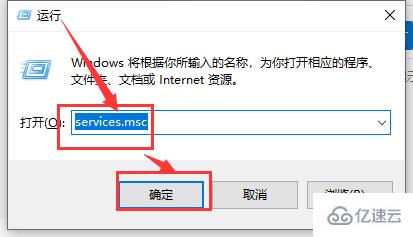
2. 確認Background Intelligent Transfer Service服務、Cryptographic服務、Software Protection服務、Windows Update服務,對應的【狀態】欄都處于【已啟動】。
如果發現以上某服務被【禁用】,點擊對應的服務,并右擊,選擇【啟動】。更改后,再次查看,確保以上服務的狀態為【已啟動】。
步驟二:重命名SoftwareDistribution文件夾
1. 在服務中禁用Windows Update服務后,打開C:\Windows右鍵點擊SoftwareDistribution選擇重命名。
2. 重命名完成后重新啟用Windows Update服務。
步驟三:修復組件
同時按下【Win】鍵+【X】,選擇命令提示符(管理員),然后輸入以下指令(也可以右鍵復制粘貼):
Dism /Online /Cleanup-Image /CheckHealth
Dism /Online /Cleanup-Image /RestoreHealth
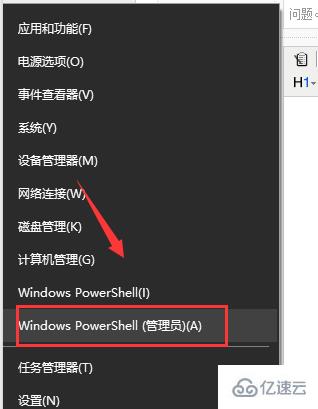
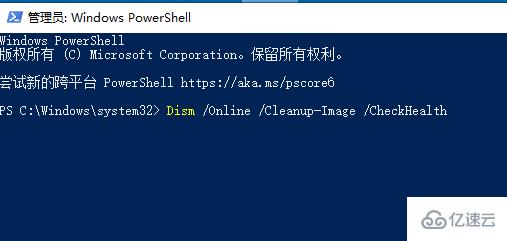
方法二:
1.快捷鍵【Win】+【i】打開【設置】,選中【更新和安全】
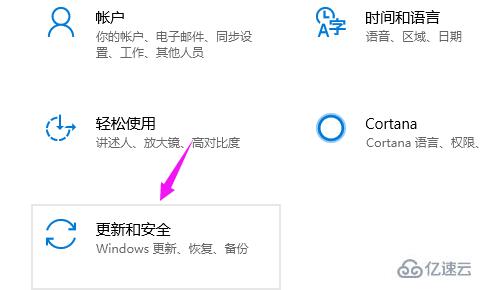
2.點開下【更新和安全】后,我們繼續點下【高級選項】
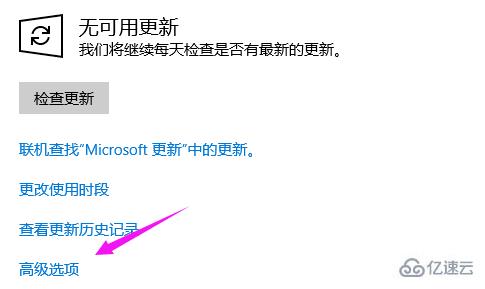
3.點下【高級選項】之后,我們看到【自動更新通知】及【自動下載】開著

4.我們就要將【自動更新通知】及【自動下載】關閉掉,到這里就解決了該問題
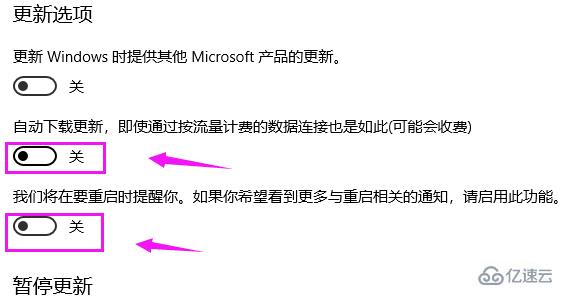
關于“win10更新失敗一直在撤銷如何解決”這篇文章的內容就介紹到這里,感謝各位的閱讀!相信大家對“win10更新失敗一直在撤銷如何解決”知識都有一定的了解,大家如果還想學習更多知識,歡迎關注億速云行業資訊頻道。
免責聲明:本站發布的內容(圖片、視頻和文字)以原創、轉載和分享為主,文章觀點不代表本網站立場,如果涉及侵權請聯系站長郵箱:is@yisu.com進行舉報,并提供相關證據,一經查實,將立刻刪除涉嫌侵權內容。